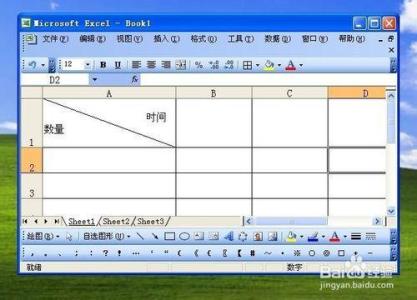在Word中制作表格是我们经常遇到的问题之一,绘制斜线表头又是表格中经常用到的,比如两斜线表头,三斜线表头等,现在小编就和大家分享Word文档中如何绘制斜线表头,不会的朋友快快来学习吧!
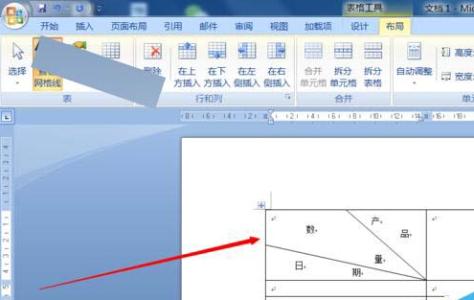
制作两斜线表头步骤如下:步骤一:绘制表格:依次点击“插入”>“表格”,然后绘制一个表格。步骤二:将光标定位在表格中,然后点击“布局”选项卡中的“绘制斜线表头”选项。步骤三:打开绘制斜线表头窗口后,首先从表头样式中选择需要的斜线表头样式。表头的样式可以从窗口左下角预览。步骤四:接下来设置表头中字体的大小:从下拉列表中选择相应的字号即可。步骤五:接下来输入表头各项中的文字,设置完成后点击“确定”。步骤六:接下来在Word的编辑界面中就可以看到斜线表头及标题都已设置完成。
爱华网本文地址 » http://www.aihuau.com/a/240361/813031794.html
更多阅读

如何在Word2010的表格中制作斜线表头――简介在Word2010中可以插入表格,并进行各种计算,那么如何在表格中制作斜线表头,将两个或多个标题的名称在一个单元格中分隔开,从而显示各种不同的分类内容呢,下面介绍其具体的操作步骤。如何在Wor

Word斜线表头的制作方法――简介什么是斜线表头,如何绘制、制作斜线表头? 在word里面如何制作斜线表头?我们先看一下斜线表头的样子。Word斜线表头的制作方法――方法/步骤Word斜线表头的制作方法 1、如上图,就是斜线表头。 在

Excel2007怎样制作斜线表头的呢?具体该怎么去操作的呢?今天,小编就教大家在Excel中制作斜线表头的操作方法。Excel中制作斜线表头的操作步骤如下:打开要操作的excel文档。调整要作斜线表头单元格的大小,然后在上面右键,选择 设置单
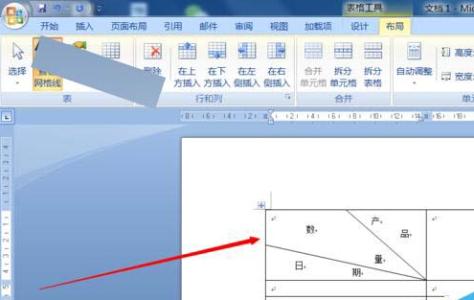
在Word中制作表格是我们经常遇到的问题之一,绘制斜线表头又是表格中经常用到的,比如两斜线表头,三斜线表头等,现在小编就和大家分享Word文档中如何绘制斜线表头,不会的朋友快快来学习吧!制作两斜线表头步骤如下:步骤一:绘制表格:依次点
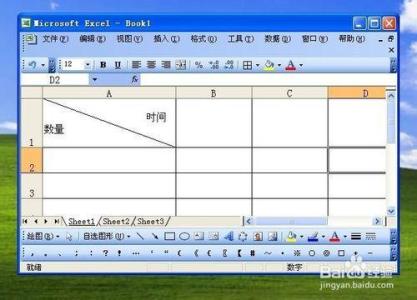
在Excel2010工作表中设置斜线标题不如在Word表格中设置斜线标题方便,因为Excel2010没有专门的绘制斜线表头的功能。下面让小编为你带来excel2010表头斜线制作的方法。excel表头斜线制作步骤如下:打开Excel2010工作表窗口,单击选中准
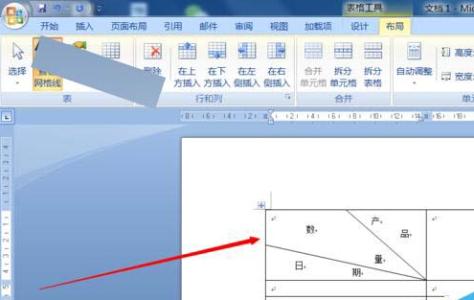
 爱华网
爱华网